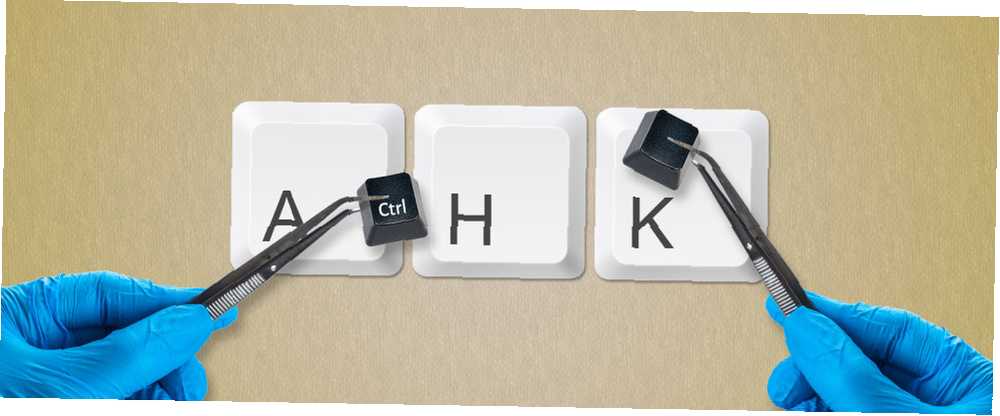
Lesley Fowler
0
3894
676
Używanie skrótów jest niesamowite - jest coś w szybkim wykonywaniu zadania, które daje poczucie spełnienia. Po opanowaniu ogromnej listy skrótów klawiaturowych systemu Windows i uproszczeniu każdego gestu systemu Windows 10 możesz być głodny nowych sposobów korzystania ze skrótów.
AutoHotkey (AHK) jest odpowiedzią na wszystkie Twoje potrzeby dostosowywania. Ten jeden mały program może zająć się mapowaniem kluczy, tworzeniem nowych skrótów i uruchamianiem makr w celu automatyzacji powtarzalnych zadań. Rzućmy okiem na niesamowite skrypty, które możesz pobrać i zacznij używać już teraz, a następnie zapoznaj się z podstawami AHK, abyś mógł tworzyć własne skrypty, w których nie wystarczą!
Jeśli potrzebujesz szczegółowego wprowadzenia do AHK, skorzystaj z naszego przewodnika AutoHotKey dla początkujących. Szybki przewodnik AutoHotkey dla początkujących. Szybki przewodnik AutoHotkey dla początkujących. AutoHotkey to potężne bezpłatne narzędzie Microsoft Windows o otwartym kodzie źródłowym, które może automatyzować powtarzające się zadania. Dowiedz się, jak go używać tutaj. zanim przejdziesz dalej.
Instalowanie AutoHotkey
Zanim będziesz mógł przetestować niektóre skrypty lub stworzyć własny, musisz zainstalować AutoHotkey. Odwiedź stronę główną AHK, kliknij Pobieranie po prawej stronie i wybierz Instalator aby pobrać najłatwiejszą wersję do zainstalowania. Uruchom okno dialogowe szybkiej instalacji, a program AutoHotkey jest uruchomiony i gotowy do pracy!
Teraz właśnie zainstalowany program obsługuje wykonywanie skryptów pisanych w języku AutoHotkey, ale nie masz jeszcze uruchomionych żadnych skryptów! Aby utworzyć nowy, upewnij się, że AutoHotkey jest uruchomiony (otwierając menu Start i wpisując AutoHotkey aby uruchomić program), a następnie kliknij prawym przyciskiem myszy w dowolnym miejscu na pulpicie lub w innym dogodnym miejscu i wybierz Nowy> Skrypt AutoHotkey. Nazwij to coś użytecznego i upewnij się, że plik się kończy .ahk, lub nie będzie działać poprawnie.
Jeśli zamierzasz pisać skrypty dla AutoHotkey, dobrym pomysłem jest uaktualnienie edytora tekstu z nijakiego Notatnika. Notepad ++ jest świetną darmową opcją i jest zalecany do tego celu. Pamiętaj, że możesz otworzyć edytor tekstu, wpisać kod i po prostu zapisać go jako plik z rozszerzeniem .ahk i osiągniesz taki sam wynik jak powyższa metoda.
Teraz, gdy masz oprogramowanie do uruchamiania skryptów, możesz pobrać kod napisany przez innych, aby zautomatyzować wszelkiego rodzaju zadania. Aby zapisać skrypt, po prostu pobierz go jako .ahk zarchiwizuj i zapisz w dowolnym miejscu.
Prawdopodobnie będziesz chciał, aby niektóre z tych skryptów były uruchamiane zaraz po uruchomieniu komputera, więc nie musisz pamiętać, aby uruchamiać je ręcznie za każdym razem. Aby to zrobić, skopiuj i wklej .ahk pliki do folderu Autostart, wpisując shell: uruchomienie do menu Start lub przeglądając następującą lokalizację:
C: \ Users \ [NAZWA UŻYTKOWNIKA] \ AppData \ Roaming \ Microsoft \ Windows \ Start Menu \ Programs \ Startup Zapewni to, że będą działać, jak tylko zaczniesz, więc nie będziesz próbował używać kombinacji klawiszy i nic nie dostaniesz!
Najlepsze skrypty AutoHotkey
Oto niektóre z najlepszych skryptów, które można pobrać i zacząć używać, aby od razu ulepszyć system Windows.
1. Autokorekta
Autokorekta to podstawa klawiatury smartfona Jak naprawić lub wyłączyć Autokorekcję na Androidzie Jak naprawić lub wyłączyć Autokorekcję na Androidzie, ale tak naprawdę nie dotarła jeszcze na pulpit, ponieważ masz bardziej precyzyjne pisanie na tym drugim. Jednak nadal musisz popełniać błędy podczas pisania (czy to przez poślizg palców, czy po prostu nie znając pisowni słowa), więc Autokorekta powinna być jednym z pierwszych skryptów, które dostajesz na komputerze.
To jest stary skrypt, ale literówki nie wychodzą z mody. Zawiera mnóstwo typowych błędów ortograficznych, a gdy je popełnisz, natychmiast zastępuje je poprawną wersją. Pozwala nawet edytować własne słowa, o których omówimy później.
Pobieranie: Skrypt Autokorekty
2. Wyłącz klawisze blokady
Trzy klawisze blokady - Num Lock, Caps Lock i Scroll Lock - nie są tak często używane w dzisiejszych komputerach. Prawdopodobnie używasz klawiatury numerycznej tylko do liczb, nigdy nie naciskaj klawisza Caps Lock, chyba że przez przypadek Ups! 10 skrótów klawiaturowych Użytkownicy ciągle uderzają przez pomyłkę Ups! 10 skrótów klawiaturowych Użytkownicy mylnie uderzają Czy okazuje się, że klawiatura nie pisze się poprawnie? Oto typowe skróty klawiaturowe, które powodują problemy i sposoby ich rozwiązywania. i może nawet nie wiedzieć, co robi Scroll Lock. Możesz sprawić, aby Windows grał tonem po naciśnięciu tych klawiszy Jak ostrzec, gdy Caps Lock jest włączony w Windows Jak ostrzec, gdy Caps Lock jest włączony w Windows Caps Lock może uderzyć w najgorszym momencie. Oto jak się dowiedzieć, jak tylko naciśniesz ten irytujący klucz. , ale aby przejść dalej, spróbuj ustawić je na wartość domyślną za pomocą tego skryptu:
; Ustaw klucze blokady na stałe SetNumlockState, AlwaysOn SetCapsLockState, AlwaysOff SetScrollLockState, AlwaysOff return Zakłada się, że chcesz, aby Num Lock był zawsze włączony; jeśli wolisz, po prostu zmień tę linię (lub usuń ją całkowicie i zajmuj się tylko Caps and Scroll Lock).
3. Ponownie zastosuj Caps Lock
Gdy użyjesz powyższego kodu do wyłączenia Caps Lock, sensowne jest nadanie temu kluczowi innego celu. Czy nie nadszedł czas, abyś użył Caps Lock? Czy to nie czas, abyś użył swojego Caps Locka? Klawisz CAPS LOCK jest prawdopodobnie najbardziej bezużytecznym klawiszem na klawiaturze. Netykieta zabrania korzystania z niej, ponieważ uważa się ją za krzyk, co jest po prostu niegrzeczne. A do czego jeszcze go użyjesz ... .
Za pomocą tego krótkiego skryptu zamienisz Caps Lock w inny klawisz Shift, ale możesz go zmienić na dowolne (np. Inny klawisz Windows, jeśli twoja klawiatura ma tylko jeden z nich):
; Zmień Caps Lock w klawisz Shift Capslock :: Shift return 4. Szybko przeglądaj lub ukryj ukryte pliki
Pokazaliśmy, jak wyświetlać ukryte foldery w systemie Windows Jak wyświetlać ukryte pliki i foldery w systemie Windows Jak wyświetlać ukryte pliki i foldery w systemie Windows Potrzebujesz pracy z ukrytym plikiem lub folderem w systemie Windows? Oto jak je wyświetlić za pomocą kilku kliknięć. , ponieważ wiele osób chce, aby były wyświetlane cały czas. Jeśli potrzebujesz dostępu do ukrytych folderów tylko raz na jakiś czas i nie chcesz, aby normalnie zaśmiecały Twoją pracę, jest to jednak skrypt dla Ciebie.
Ten skrypt po prostu naciska Klawisz Windows + H. z dowolnym folderem otwartym, aby przełączać ukryte pliki lub foldery. To wszystko!
Pobieranie: Przełącz skrypt ukrytych plików
5. Szybko pokaż lub ukryj znane rozszerzenia plików
Podobnie, czasami chcesz zobaczyć rozszerzenia plików dla każdego pliku; jest to przydatne, jeśli masz wiele plików o tej samej nazwie lub chcesz się upewnić, że coś, co pobrałeś i uważałeś za plik PDF, nie jest tak naprawdę szkodliwym plikiem .exe. Poniższy skrypt pozwala przełączać pokazywanie rozszerzeń dla znanych typów plików za pomocą Klawisz Windows + Y.
Pobieranie: Przełącz znany skrypt rozszerzeń plików
6. Wstaw znaki specjalne
Chociaż na klawiaturze są jakieś znaki specjalne (np. @ Lub *), jest jeszcze kilkadziesiąt, które są dość nużące, jeśli używa się ich z dowolną częstotliwością. Wystarczy wiersz kodu AHK, aby szybko wstawić te specjalne symbole i przestać szukać w kodach ALT 15 wspólnych symboli, które można wstawić za pomocą klawisza Alt 15 wspólnych symboli, które można wstawić za pomocą klawisza Alt Klawiatura zawiera wiele symboli , ale jest wiele innych, które nie są natychmiast dostępne. lub skopiuj i wklej z listy WWW.
Skorzystaj z poniższego szablonu, aby utworzyć skróty, które będą dla Ciebie przydatne; lewe znaki są tym, co naciskasz, aby uruchomić skrót, a symbol w nawiasach wstawia się. Więc jeśli chcesz nacisnąć ALT + Q aby wstawić ikonę znaku towarowego, wpisz:
!q :: SendInput ™ Dla odniesienia, znaki dla klawiszy są następujące. O skrótach klawiszowych możesz dowiedzieć się na stronie przewodnika AHK.
- ^ dla CTRL
- ! dla ALT
- # dla Windows Key
- + dla Shift
7. Naśladuj klucz wyszukiwania Chromebooka
Chromebooki Google mają wiele własnych skrótów, w tym zupełnie inny klawisz. Google postanowił usunąć rzadko używany klawisz Caps Lock i zastąpić go przyciskiem Szukaj na swoich komputerach. Możesz uzyskać podobną funkcjonalność za pomocą prostego skryptu.
Spowoduje to uruchomienie domyślnej przeglądarki i przeszukanie w Google dowolnego fragmentu tekstu wyróżnionego po naciśnięciu CTRL + Shift + C. Przydatne, aby cały czas ograniczać kopiowanie i wklejanie!
^ + c :: Send, ^ c Sleep 50 Run, http://www.google.com/search?q=%clipboard% Return 8. Użyj Numpad jako myszy
Możesz poruszać się po systemie Windows za pomocą tylko skrótów klawiaturowych, ale posiadanie tego skryptu znacznie ułatwia, jeśli nie chcesz pamiętać wszystkich. Używa klawiatury numerycznej, aby działać jak mysz, co zapewnia większą precyzję i sposób na obejście komputera w przypadku awarii.
Pobieranie: Używanie klawiatury Numpad jako skryptu myszy
9. Uruchom dowolną aplikację
Programy uruchamiające, takie jak Launchy, świetnie nadają się do pobierania dowolnego programu zainstalowanego na komputerze w kilka sekund, ale w przypadku najczęściej używanych programów możesz chcieć szybciej.
Skrypt do otwierania aplikacji jest prosty; oto jeden, aby uruchomić Firefox po naciśnięciu Klawisz Windows + F.:
#f :: Uruchom Firefox 10. Wklej do wiersza polecenia
Do Windows 10 trzeba było kliknąć prawym przyciskiem myszy i wybrać Pasta wkleić cokolwiek do linii poleceń; zwykły skrót CTRL + V nie działało.
Jeśli nadal trzymasz się systemu Windows 10, ten szybki skrypt umożliwia korzystanie z niego CTRL + V wklejać do wiersza polecenia jak zwykle.
#IfWinActive ahk_class ConsoleWindowClass ^ V :: SendInput Raw% schowka% return #IfWinActive Nawet więcej!
Aby uzyskać jeszcze więcej skryptów, w tym o wiele bardziej złożonych, sprawdź AutoHotkey Script Showcase.
Pisanie własnych skryptów
Jeśli dopiero zaczynasz pracę z AHK, prawdopodobnie skorzystasz na rozwinięciu tekstu.
Zasadniczo rozwinięcie tekstu pozwala wpisać fragment tekstu, który automatycznie rozszerza się do dużej liczby. Czy masz powtarzające się wiadomości e-mail, które wysyłasz wiele razy dziennie? Jak często wpisujesz swój adres e-mail podczas logowania na stronach internetowych itp.? Zamiast marnować czas na wpisywanie tych elementów za każdym razem, skonfiguruj rozwinięcie tekstu i zwiększ wydajność.
Jeśli pobrałeś powyższy skrypt Autokorekty, na dole jest miejsce, w którym możesz dodać własne frazy, co jest idealnym miejscem do dodania rozszerzenia jednowierszowego. Jeśli nie używasz tego skryptu, po prostu stwórz nowy skrypt dla swoich wpisów.
To dość proste: wpisz dwa dwukropki, a następnie tekst skrótu. Po dwóch kolejnych dwukropkach wpisz frazę do rozwinięcia. Więc jeśli chcesz pisać “@@” automatycznie rozwija się do twojego adresu e-mail, skrypt będzie:
:: @@ :: [email protected] Możliwości jest tu wiele - możesz zrobić skrót CTRL + ALT + C wypluj konserwowanego e-maila, który piszesz kilka razy dziennie, lub dowolną liczbę innych zadań związanych z Twoją pracą:
^! c :: Wyślij Witaj, enter To jest adres e-mail w puszce. powrót Po skonfigurowaniu rozszerzenia tekstu możesz zacząć mapować klucze, jeśli okaże się, że niektóre z nich nie są przydatne w ich obecnym stanie.
Czy chcesz, aby przycisk Wstaw był skrótem do kopiowania? Możesz to zrobić!
Wstaw :: ^ c Więcej informacji znajdziesz w samouczkach AutoHotkey.
Moc AutoHotkey
Wielką zaletą AutoHotkey jest to, że można go całkowicie dostosować do własnych potrzeb. Jeśli chcesz tylko Autokorekty i kilku prostych fragmentów tekstu, możesz to łatwo skonfigurować. Jeśli chcesz zagłębić się w wiele niestandardowych elementów sterujących i skomplikowanych skrótów, możesz napisać, co tylko zechcesz.
Nie powinieneś mieć żadnych problemów z wymyślaniem zastosowań dla AHK. Na początek możesz połączyć go z istniejącymi skrótami Microsoft Office 60 Essential Skróty klawiaturowe Microsoft Office dla Word, Excel i PowerPoint 60 Essential Skróty klawiaturowe Microsoft Office dla Word, Excel i PowerPoint W Office dostępne są setki skrótów klawiaturowych, ale są one najważniejsze, o których powinieneś wiedzieć, ponieważ zaoszczędzą ci dużo czasu. i będziesz bardziej wydajny niż kiedykolwiek wcześniej!
Zdjęcie: trzymanie sprzętu dentystycznego przez FabrikaSimf za pośrednictwem Shutterstock











